Стриминг — это замечательный способ достигать аудитории и взаимодействовать с ней в режиме реального времени. Он особенно популярен среди геймеров, блогеров и бизнесменов, которые используют стриминг для организации онлайн-семинаров и лекций. Однако, для проведения стриминга необходимо подготовиться и установить специальное ПО. В данной статье мы рассмотрим лучшие программы для стриминга на YouTube и Twitch и определим, что нужно иметь, чтобы провести стрим.
Какие программы используют стримеры
Перед тем как начинать стриминг, нужно установить на свой компьютер специальные программы, позволяющие вести трансляцию и контролировать качество передаваемого контента. Среди наиболее часто используемых можно выделить:
- OBS Studio (Open Broadcaster Software). Это лидер в сфере стримингового вещания, пользующийся популярностью как у геймеров, так и у простых пользователей, которые хотят записать видео с экрана. Софт отличается высокой производительностью и бесплатным доступом.
- Streamlabs OBS. Это софт, созданный на основе OBS Studio, и облегчающий настройку трансляции и введение визуальных эффектов.
- XSplit. Это платный софт, который считается конкурентом OBS Studio за главенство в сфере стриминга.
- Twitch Studio. Это официальный софт для стриминга на платформе Twitch, который предоставляет простой и удобный интерфейс для записи и трансляции.
- GeForce Experience и FFsplit. Программы от NVIDIA, которые позволяют стримить игры с высоким качеством графики.
- Wirecast. Это софт, используемый для крупномасштабной трансляции с многочисленных камер.
- vMix. Это софт, предназначенный для профессионального использования, предоставляющий мощные инструменты для качественного стриминга мероприятий.
Какая программа лучше для стрима
Самая оптимальная программа для стриминга — это OBS Studio. Это бесплатная программа, которая позволяет записывать и транслировать игры со своего компьютера в режиме реального времени. Среди ее достоинств можно выделить:
С Чего Начать Свой Youtube Канал?! Тематика, Контент и т.д
- Высокую производительность с возможностью использования хардварного ускорения.
- Множество настроек, позволяющих достичь наилучшего качества стрима.
- Бесплатный доступ к функционалу.
Что нужно иметь для стрима
Для проведения стрима на Twitch необходимо иметь:
- Компьютер или ноутбук. Для стриминга подойдет устройство практически любой конфигурации.
- Веб-камера. Качественную передачу картинки обеспечат вертикальное разрешение 1080р, функцияzoom, возможность стабилизации изображения.
- Микрофон и наушники. Это необходимо для обеспечения качественного звука во время стрима.
- Программное обеспечение для стриминга, например, OBS Studio или Streamlabs OBS.
Какие программы используют Ютуберы
Ютуберы используют программы для редактирования и монтажа видео. Среди наиболее популярных можно выделить:
- VEGAS Pro. Это мощный и профессиональный софт для редактирования видео, который подойдет как профессиональным Ютуберам, так и новичкам.
- Встроенный в YouTube редактор. Это удобная программа, которая позволяет редактировать видео прямо в браузере.
- Pinnacle Studio. Это софт с хорошей репутацией, который имеет большое количество инструментов для создания качественных видеороликов.
- Lightworks. Это бесплатная программа с хорошими возможностями для редактирования видео.
- VideoPad. Это простой в использовании софт, который позволяет создавать превосходные видеошедевры с минимальными усилиями.
- VSDC Free Video Editor. Это софт, который обладает большим количеством инструментов для создания качественных видеороликов.
- Smart Video Maker by Magisto. Это онлайн-сервис, который позволяет создавать видео без сложного монтажа.
Полезные советы и выводы
- Перед началом стриминга необходимо подготовиться и установить соответствующее программное обеспечение.
- Лучшее ПО для стриминга — это OBS Studio.
- Для проведения стрима на платформе Twitch необходимо иметь компьютер или ноутбук, веб-камеру, микрофон и наушники, а также программное обеспечение для стриминга, например, OBS Studio или Streamlabs OBS.
- Для редактирования и монтажа видео Ютуберы используют разнообразные программы, включая VEGAS Pro, Pinnacle Studio, Lightworks, VideoPad и другие.
- Для достижения большой аудитории нужно создавать качественный контент и следить за его качеством.
Что нужно для стрима на ютубе
Чтобы начать проводить стрим на ютубе, автору необходимо воспользоваться инструментами данной платформы или приобрести дополнительные устройства. На YouTube имеется все, что нужно для проведения трансляции, включая веб-камеры и мобильные устройства, а также видеокодеры. Трансляция на YouTube позволяет автору общаться с аудиторией в режиме реального времени, представлять свои идеи и делиться интересными моментами со своей аудиторией. Важно понимать, что запуск трансляции на YouTube требует подготовки и правильного планирования, чтобы достигнуть великолепных результатов и заинтересовать зрителей. Кроме того, для проведения стрима на YouTube необходимо иметь достаточное количество подписчиков и активной аудитории, чтобы обеспечить широкое распространение информации и сделать трансляцию успешной.
5 ПРИЛОЖЕНИЙ КОТОРЫЕ ДОЛЖЕН ИМЕТЬ КАЖДЫЙ ЮТУБЕР
Какие программы нужны для стрима
Стриминг — это процесс онлайн-трансляции компьютерных игр и другого видео. Для этого необходимо использовать специальные программы, чтобы записать и передать игровое поле и звук на сервер. Существует множество программ для стриминга, но самые часто используемые — это OBS Studio, Streamlabs OBS и XSplit Gamecaster. OBS Studio поддерживает различные операционные системы, включая Windows, macOS и Linux.
Streamlabs OBS доступен на всех платформах, включая iOS и Android. XSplit Gamecaster — только для Windows. Nvidia Shadowplay — удобная для пользователей карт Nvidia. Twitch Studio — разработан специально для трансляций на Twitch. vMix позволяет создавать профессиональные трансляции с другими элементами, например, графикой и видеорядом. Omlet Arcade и Mobcrush предназначены для использования на мобильных устройствах.
Выбирайте программу в зависимости от ваших потребностей и платформы, которую вы используете.
Какая программа нужна для стрима
Для проведения стрима необходимо использовать специальные программы. Существует множество приложений, которые позволяют стримить, однако некоторые из них пользуются большей популярностью.
Среди наиболее распространенных программ можно выделить OBS Studio, также известный как Open Broadcaster Software. Эта программа предоставляет широкий спектр настроек для настройки качества стрима. Еще одной популярной программой является Streamlabs OBS, выпускаемая компанией Streamlabs, которая специализируется на софте для стримеров.
Кроме того, существуют такие программы, как XSplit, Twitch Studio, GeForce Experience и FFsplit. Продвинутым пользователям может пригодиться Wirecast или vMix. В любом случае, выбор программы для стрима зависит от индивидуальных нужд и целей стримера, а также от доступных компьютерных ресурсов.
Для тех, кто хочет транслировать свой контент на ютубе, необходимы соответствующие программы. Существует множество опций для этого в зависимости от ваших потребностей и предпочтений. В числе пробных версий можно выделить Gecata от Movavi, Twitch Studio и Nvidia ShadowPlay. Они являются совместимыми с Windows и имеют английский язык.
Для опытных пользователей есть OBS Studio, которая подходит для работы в различных операционных системах — Windows, Linux, Mac OS. Она может быть использована на разных языках, включая английский и русский. Также можно использовать мобильные приложения, такие как Twitch и Omlet Arcade для Android и iOS или Mobcrush для Livestream Games. Есть множество других программ на рынке, но эти наиболее популярные и широко используются в онлайн-стриминге.
- Что нужно для запуска стрима на ютубе
- Как настроить стрим на ютубе
- Что нужно для стрима на YouTube
Источник: kombinaty.ru
18 лучших расширений для работы с YouTube в Chrome
Самый популярный в мире видеохостинг постоянно улучшается, дополняясь новыми функциями. Однако пока одни обновления делают сервис лучшие, другие, по мнению многих пользователей, влияют на удобство работы с YouTube не лучшим образом. Да и вообще, по умолчанию хостинг предлагает далеко не все инструменты, которые хотелось бы видеть.
Благо, в интернет-магазине Chrome есть масса расширений, способных сделать работу с YouTube более удобной. Какие из них являются лучшими в 2022 году, расскажет наша статья. Больше подобных подборок — в нашем Telegram.

SaveFrom.net помощник
Ссылка на расширение: savefrom
Упрощенная версия онлайн-сервиса SaveFrom доступна в магазине расширений Chrome. Инструмент предназначен для загрузки видеороликов с YouTube, а также других видеохостингов и социальных сетей. С его помощью можно загружать видеоролики и аудиодорожки со следующих ресурсов:
- YouTube;
- Vimeo;
- TikTok;
- Instagram*;
- Facebook*;
- Twitter;
- VK;
- Soundcloud;
- Reddit.
- Odnoklassniki.
Всего поддерживается чуть больше 40 сайтов.
Используя расширение, можно выбирать качество загружаемых файлов. В случае с видеороликами поддерживается загрузка в Full HD, HD и SD. Еще можно проверять битрейт и размер аудиофайлов. В настройках выбирается папка, куда будет загружаться медиаконтент. Скачивание осуществляется в один клик.
Для этого рядом с каждым файлом появится соответствующая кнопка.

Количество пользователей: от 100 000
Последнее обновление: 21 апреля 2022
Блокировка рекламы для Youtube
Ссылка для скачивания: adblock-youtube
Расширение предназначено для блокировки рекламных материалов и фильтрации контента, демонстрирующего в рамках YouTube. Инструмент справляются с устранением навязчивых элементов рекламы, включая короткие видеоролики, баннеры и различные всплывающие окна. Блокировка даже осуществляется на сайтах, использующих видеоролики с YouTube.
Инструмент работает за счет технологии, использующей фильтрацию списков с рекламными материалами. При определении навязчивого элемента расширение автоматически блокирует внешние URL, которые присутствуют в адресе того или иного видеоролика. Прежде чем удалять рекламные материалы, инструмент запрашивает разрешение. Для этого могут появляться всплывающие над роликом окна.

Количество пользователей: от 10 000 000
Последнее обновление: 11 июня 2022
vidIQ Vision
Ссылка на расширение: vidIQ Vision
Очень полезное расширение для блогеров и маркетологов. С его помощью можно узнать, почему то или иное видео стало вирусным, и что нужно делать для оптимизации своего контента. Для этого инструмент анализирует видеоролики и предоставляет отчеты с советами.
Для анализа vidIQ Vision использует собственные алгоритмы, на основе которых выдается оценка и выдвигаются рекомендации по поводу улучшения контента. С помощью расширения можно узнать:
- каким образом видео ранжируется в поисковой системе;
- как сделать хорошее SEO в Youtube;
- как видеоролики попадают в рекомендательную ленту;
- что сделать для того, чтобы ролик попал в рекомендации;
- как появляется связь между похожими видео;
- как попасть в связку к конкуренту, чье видео набрало много просмотров.

Количество пользователей: от 2 000 000
Последнее обновление: 1 сентября 2022
Return YouTube Dislike
Как многие уже знают, с 13 декабря 2021 года в YouTube пропала возможность ставить дизлайки под видео. Это расширение создано для того, чтобы вернуть эту возможность. Инструмент быстро обрел популярность, и в большинстве случаев имеет только положительные отзывы.
Разработчики заявляют, что инструмент пока на стадии разработки, поэтому доступны не все запланированные функции. Еще добавили, что в работе расширения иногда могут возникать ошибки.

Количество пользователей: от 3 000 000
Последнее обновление: 9 августа 2022
Enhancer for YouTube
Расширение создано с одной целью — улучшить удобство работы с YouTube. С помощью инструмента можно:
- регулировать колесиком мыши скорость воспроизведения видео;
- выбирать качество роликов в автоматическом режиме;
- управлять рекламными материалами;
- выставлять горячие клавиши для управления видео;
- скрывать конечные заставки в видеороликах;
- автоматически разворачивать описание;
- отключать воспроизведение на других вкладках;
- выставлять скорость по умолчанию.
Расширение не собирает данных, уважая конфиденциальность пользователей.

Количество пользователей: от 1 000 000
Последнее обновление: 3 августа 2022
Looper for YouTube
Расширение позволяет включать повторение видеороликов в автоматическом режиме. То есть пользователю уже не придется в конце каждого видео тыкать мышкой на значок с треугольников, чтобы включить повтор. Теперь это будет выполнять Looper for YouTube.
Какие еще возможности предлагает расширение:
- повторение видеороликов необходимое количество раз;
- установка повтора на определенные участки видеороликов;
- установка автоматического повтора для любого видеоклипа;
- перевод интерфейса на русский язык;
- установка необходимого качества видео в автоматическом режиме.
Расширение поддерживает визуальный стиль YouTube 2021 года. При работе задействует содержимое скриптов без дополнительных страниц. Поэтому и не нагружает браузер.

Количество пользователей: от 700 000
Последнее обновление: 24 мая 2021
Autoskip for Youtube
Арбитраж трафика на крипту [2022] — ОПРОС ЭКСПЕРТОВ

Количество пользователей: от 8 000 000
Последнее обновление: 14 декабря 2021
Improve YouTube
Ссылка для скачивания: Improve YouTube
Многофункциональное расширение создано для того, чтобы сделать работу с Youtube более удобной. Ключевая особенность — поддержка более 42 функций. Что можно сделать с помощью этого инструмента:
- блокировать рекламные материалы в автоматическом режиме или выборочно;
- настраивать размеры окна для проигрывания видеороликов;
- скрывать отвлекающие от просмотра элементы: аннотации, заголовки, комментарии;
- включать видеоролики в заранее выбранном качестве в автоматическом режиме;
- использовать фильтр синего цвета;
- задействовать дневные и ночные темы;
- регулировать скорость воспроизведения;
- настраивать и использовать горячие клавиши.
Также в расширении есть микшер громкости, улучшенный поиск и пользовательские ярлыки.

Количество пользователей: от 300 000
Последнее обновление:18 августа 2022
Unhook remove
Ссылка для скачивания: Unhook remove
Расширение позволяет удалять надоедливые и отвлекающие от просмотра элементы. С его помощью можно скрыть стену предложений, рекомендации на главной странице, краткие сведения, комментарии, тренды и прочие факторы. При необходимости можно отключить боковую панель, где выскакивают рекомендуются видео, или скрыть ленту с видеороликами на главной странице. Также есть возможность отключить аннотации и автоматический запуск видеороликов.
Какие фичи были внесены в последнем обновлении:
- добавление темной темы;
- возможность отключения строки со сбором средств;
- отключение и перенаправление страницы подписки;
- удаление канала и описания;
- автоматическое отключение рекламы на главной странице.
Одно из преимуществ — совместимость с мобильной версией Youtube.

Количество пользователей: от 200 000
Последнее обновление: 14 апреля 2022
Askify
Ссылка для скачивания: Askify
Расширение позволяет делать заметки во время просмотра видеороликов. Также с его помощью можно делать скриншоты высокого качества, субтитры и временные метки. Скриншоты можно делать в любой момент проигрывания видео. Качество будет хорошим даже в том случае, если видео просматривается в режиме экономии данных.
Какие функции еще доступны:
- обрезка и редактирование скриншотов;
- использование текста на изображениях;
- установка временных меток в важных фрагментах видеоролика;
- создание заметок с помощью markdown или ярлыков;
- экспорт скриншотов и заметок в PDF-формате.
В последнем обновлении появились дополнительные функции:
- возможность внедрения пользовательских изображений;
- диктовка заметок с помощью голоса, поддерживается 8 языков;
- возможность внесения нескольких заметок на одно видео;
- автоматическое создание снимков экрана;
- преобразование изображения в текст.
Расширение работает на мобильных устройствах под управлением Android.

Количество пользователей: от 20 000
Последнее обновление: 7 июля 2022
Music Mode for YouTube
Инструмент предназначен для полной блокировки видео в Youtube. В процессе работы остаются лишь аудиодорожки. Расширение можно использовать в тех случаях, когда есть острая необходимость сократить использование ресурсов процессора и видеокарты.
Программный продукт предлагает следующие функции:
- отключение видео с последующим сохранением звука;
- скрытие авторов каналов и аккаунтов пользователей;
- скрытие миниатюр видео;
- скрытие любых изображений, которые задействуют ресурсы ЦП и графического ускорителя;
- блокировку рекламных материалов.
В расширении предусмотрены кнопки быстрого доступа, позволяющие в один клик блокировать видео и скрывать миниатюры. Пользователям предоставляется возможность скрыть кнопки видеопроигрывателя Youtube.

Количество пользователей: от 8 000
Последнее обновление – 18 июля 2022
BigTube
Ссылка для скачивания: BigTube
Расширение позволяет развертывать видеопроигрыватель Youtube, не переходя в полноэкранный режим. При этом для перехода не придется задействовать какие-либо кнопки. Также с помощью инструмента можно масштабировать видео на других платформах: Twitch, Netflix, Vimeo и так далее. Развертывание осуществляется после нажатия на расширение.
При последнем обновлении инструмент обзавелся некоторыми улучшениями. Например, режим Twitch theatre теперь работает более стабильно. Также исправили ошибку постоянного режима, которая появляется при просмотре фильмов или других больших видеороликов с помощью Bigtube.

Количество пользователей: от 2 000
Последнее обновление: 4 августа 2022
InstantView для YouTube
С помощью этого расширения пользователи могут открывать видеоролики Youtube во всплывающем окне без изменения страниц. Такой подход позволяет экономить ресурсы ЦП, ускоряя при этом просмотр. Просмотр видеороликов во всплывающем окне возможен при нажатии на их иконки.
Какие функции добавлены в последнем обновлении:
- отображение даты загрузки видео;
- изменение непрозрачности визуализатора;
- изменение цветов фона;
- отображение визуализаторов поверх видео;
- возможность добавления сочетаний клавиш для воспроизведения и прочих действий.
Также был исправлен режим Modal, который при просмотре видео блокирует мешающие элементы. Теперь он не зависает, когда пользователь перетаскивает плеер или нажимает на кнопку «Esc».

Количество пользователей: от 4 000
Последнее обновление: 10 февраля 2022
Auto HD/LQ для YouTube
Расширение создано для воспроизведения видеороликов в Youtube в самом высоком или, наоборот, низком качестве. Осуществляется это в автоматическом режиме, но также есть возможность выбора необходимого качества. Выбрать подходящий вариант можно в настройках расширения.
При необходимости пользователи могут менять тип качества. Для этого необязательно каждый раз заходить в настройки. Достаточно воспользоваться всплывающим пользовательским интерфейсом.
Расширение полезно в регионах с нестабильной скоростью Интернета. В случае просадки пользователи смогут понизить качество и смотреть видеоролики, не расходуя впустую пропускную способность.

Количество пользователей: от 2 000
Последнее обновление: 21 сентября 2021
YouTube with friends
Программный продукт предназначен для включения совместного просмотра видеороликов в Youtube. С помощью расширения пользователь может создать лобби, пригласить нескольких друзей и включить совместный просмотр видео.
Работает инструмент по следующему принципу:
- Один из пользователей создается группу и нажимает на кнопку «Начать просмотр».
- Из настроек расширения копируется ссылка на лобби и отправляется друзьям, которые хотят подключиться к группе. При этом все участники должны установить расширение на ПК.
- После перехода по ссылке все пользователи должны нажать на красный логотип «Youtube with friends».
В расширении есть страница, где создатель лобби может менять имя пользователей и следить за тем, какое количество участников просматривают видео.

Количество пользователей: от 50 000
Последнее обновление: 14 марта 2021
Ambient Light for Youtube
Необычное расширение, созданное для изменения внешнего вида проигрывателя Youtube. Изменения происходит за счет использования специальной подсветки, которая появляется по краями плеера. Инструмент как бы создает эффект окружающего света, подсвечивая темные видеоролики.
Лучше всего расширение использовать при просмотре видеороликов в полноэкранном режиме. При этом для стабильной работы нужна производительная видеокарта, которая набрала не меньше 1 000 баллов в бенчмарке PassMark G3D Mark. Конечно, инструмент будет работать и на более слабых системах, однако в этом случае страница будет медленнее грузиться.
Что могут делать пользователи:
- менять размер видео;
- удалять цветные полосы;
- регулировать интенсивность окружающего света;
- менять яркость, контрастность и насыщенность цветов.
Инструмент может показывать частоту кадров и синхронизировать видео с окружающим светом.

Количество пользователей: от 1 000
Последнее обновление: 30 августа 2022
YouTube Chat
Ссылка для скачивания: YouTube Chat
Инструмент создает наложение для отображения чата в Youtube в полноэкранном формате. Наложение может отображаться при просмотре записанных видо или прямых трансляций. Пользователям предоставляется возможность настраивать внешний вид наложения по своему усмотрению. Можно менять цвет фона, регулировать прозрачность и размер шрифта текста в чате.
Какие преимущества предлагает расширение:
- приятный интерфейс;
- фильтр чатов;
- возможность отключения панели инструментов;
- удобство управления;
- широкий набор супер-стикеров для общения;
- возможность блокировки надоедливых элементов.
Инструмент может совместно работать с расширением Enhancer for Youtube.

Количество пользователей: от 70 000
Последнее обновление: 2 апреля 2022
YouTube Split View
Расширение позволяет просматривать несколько потоков Youtube на одном экране. К особенностям инструмента можно отнести:
- возможность одновременного просмотра до 9 видео;
- просмотр записанных роликов и прямых трансляций;
- изменение размера каждого окна;
- возможность перемещения окон с видео в любое удобное место;
- поддержку темного режима;
- оптимизацию для снижения нагрузки ЦП;
- поддержку архивированного чата.
Для удобного общения предусмотрено окно чата Blue Wrench
Расширение постоянно улучшается, получая новые обновления. В последнем апдейте была исправлена ошибка, связанная с зависанием при просмотре более 5 видео.

Количество пользователей: от 1 000
Последнее обновление: 7 мая 2022
Вывод
Выбирая расширение для Youtube, следует обращать внимание на несколько параметров: отзывы и периодичность выходящих обновлений. К большинству программных продуктов в магазине Chrome прилагаются описания, в которых может содержаться информация о том, как часто выходят апдейты и какие улучшения в рамках этих апдейтов внедряются. Не стоит забывать, что некоторые расширения являются условно бесплатными, в которых полный функционал получиться получить только после доната.
Источник: partnerkin.com
Как сделать видео для youtube новичку за 10 минут




 4.3 Оценок: 93 (Ваша: )
4.3 Оценок: 93 (Ваша: )
Всё больше людей заводят каналы на YouTube. Это хобби встало в один ряд с вышиванием, танцами и чтением. Неудивительно, ведь создание видео – это весело, увлекательно и просто! Возраст, пол, интересы не имеют значения – на YouTube каждый найдёт свою аудиторию. Хотите присоединиться к числу видеоблогеров?
Из этой статьи вы в подробностях узнаете, как сделать видео для Ютуба с компьютера, – с чего начать, как снимать и где монтировать.

Начать снимать видео для Ютуба вы можете прямо сейчас!
Первые шаги: что и как снимать?
Сделать интересный ролик может каждый. Неважно, снимали вы до этого только ребёнка на утреннике или берёте камеру впервые. Ниже вы найдёте универсальную шпаргалку. В ней – советы по каждому из этапов создания видео.
Выбор темы и жанра
Итак, вы создали YouTube-канал. Пора решить, что на нём будет. Каким вы видите свой контент – полезным или развлекательным, воплощением вашего личного «я» или максимально нейтральным. Выбрав общую направленность канала, определитесь с темой первого ролика. Вот несколько простых вариантов на случай, если желание снимать есть, а идей – нет:
- создайте вводное видео, своеобразный трейлер с рассказом о себе и о планах на канал
- сделайте обзор на любимые книги/фильмы/игры, можете остановиться на чем-то одном или сделать подборку
- расскажите о последнем путешествии, поделитесь опытом и впечатлениями, возможно, дайте советы
- если владеете мыловарением, вязанием, шитьём или другим навыком, снимите мастер-класс

Посвятите свой канал тому, что любите и в чём хорошо разбираетесь
Подготовка места съёмки
Фон кадра имеет большое значение. Вы вполне можете снимать прямо в своей квартире или на улице. Главное – чтобы задний план выглядел опрятно, привлекательно и не перетягивал внимание на себя. Позаботьтесь о достаточном освещении. Чтобы не тратиться на оборудование, старайтесь снимать при естественном свете.
Составление сценария
Чтобы сделать видео для ютуба, новичку обязательно нужно создать подробный план ролика. В идеале – дословно прописать всё, о чём стоит сказать в видео, а затем – выучить. Следите за речью – она должна быть максимально естественной. Если не боитесь камеры и умеете говорить экспромтом, можете просто продумать структуру рассказа.
Подбор техники
Не гонитесь за дорогостоящими моделями. Вы можете снимать прямо на телефон или планшет, если позволяет качество камеры (12-13 мегапикселей вполне достаточно для ютубовского уровня). Для разговорных видео подойдёт вебка. Главное – перед съёмкой закрепить записывающее устройство на штативе или установить на прочной прямой поверхности. Её можно соорудить из книг или коробок.

Нет видеокамеры? Снимайте ролики прямо на свой телефон!
Процесс съёмки
Снимайте короткими отрывками, так вы не будете запинаться. На каждый кусок делайте 2-3 дубля, чтобы выбрать наиболее удачный вариант. В видео, как правило, используют разные планы и ракурсы. Для первого ролика можете ограничиться двумя – средним и крупным или общим и средним. Их вам нужно будет менять в ходе монтажа, чтобы зритель не заскучал от однообразной картинки.
Обработка видео для Youtube: минимум усилий
Монтаж – обязательный этап обработки видео для Ютуба. Как раз его боятся все новички. Зря! С правильной программой вы справитесь буквально за несколько минут, не встретив затруднений.
Быстро сделать качественное видео для Ютуба поможет ВидеоШОУ. Это идеальный редактор для монтажа первого в жизни видеоролика. В нём собраны все необходимые инструменты, а принцип работы при этом элементарен.
Для новичков программа предлагает особый режим создания и редактирования видео. На основе готовых шаблонов вы сможете объединить записи в стильный клип буквально за пару минут! В ВидеоШОУ вы найдёте несколько десятков заготовок с дизайнерским оформлением. В каталоге есть навигация по темам, так что вы сможете быстро найти подходящий стиль.
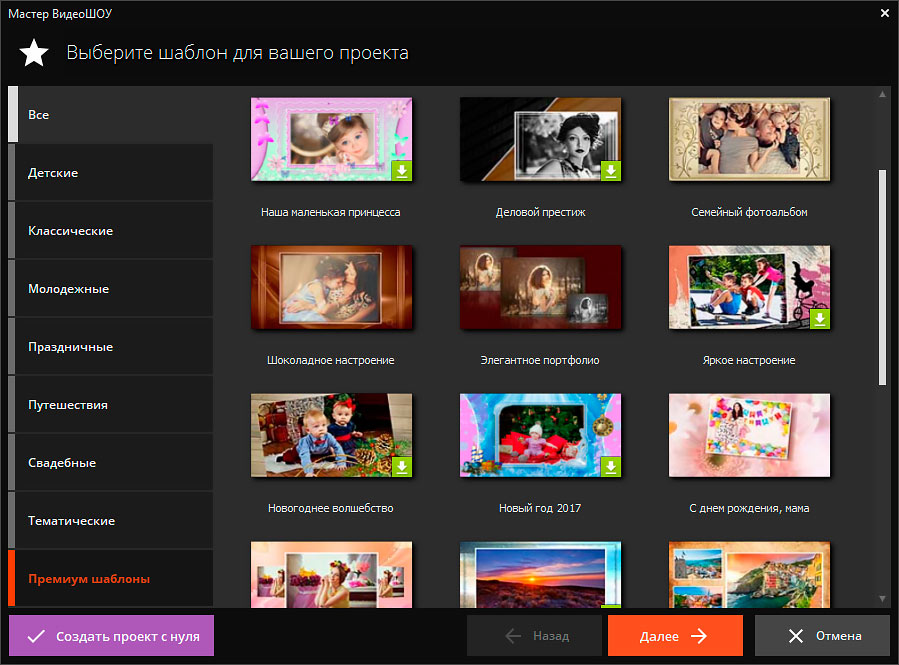
Выберите шаблон видео на свой вкус
Когда вы определитесь с шаблоном, ВидеоШОУ попросит добавить файлы в проект. Обратите внимание, что в некоторых шаблонах используются не только видеозаписи, но и фотографии. Идеально для рассказа о тех же путешествиях.
ВидеоШОУ укажет рекомендуемое количество файлов для загрузки. Их может быть больше или меньше в зависимости от задумки. Если фрагментов больше, слайды просто будут идти по кругу.
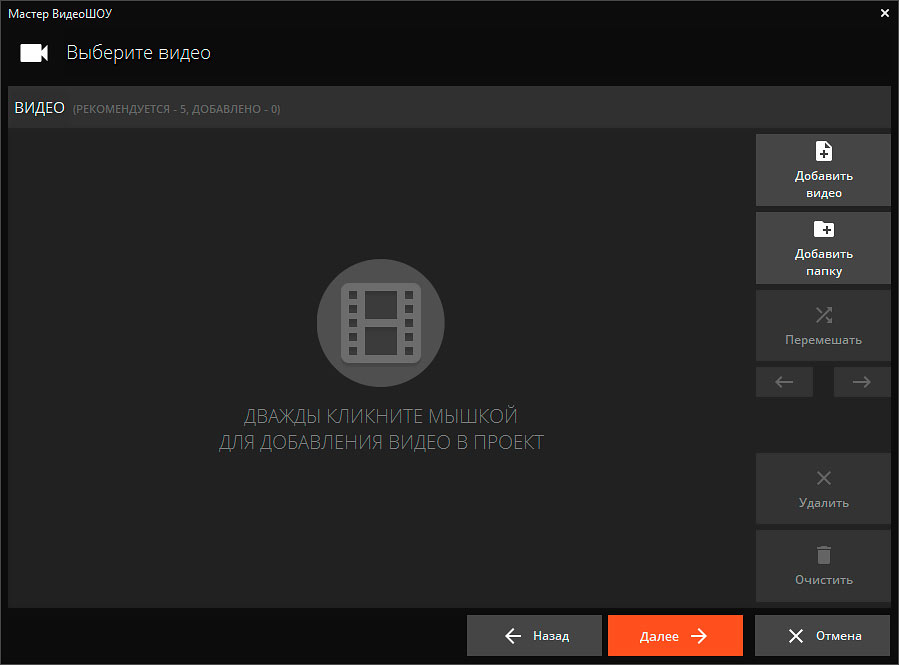
Загрузите свои файлы в программу
С помощью стрелок вы сможете менять последовательность добавленных фото и видео. После останется ввести название ролика и загрузить фоновую музыку. Вот так буквально за несколько минут вы сможете смонтировать видео для YouTube.
Базовый видеомонтаж: подсказка для новичков
Если не нашли подходящего шаблона или просто хотите проявить больше творчества, смонтируйте видео для Ютуба своими руками. Создание и обработка ролика с нуля тоже не займёт в ВидеоШОУ много времени. 5 шагов – и вы получите качественный результат, который можно будет смело заливать на канал и собирать первых зрителей.
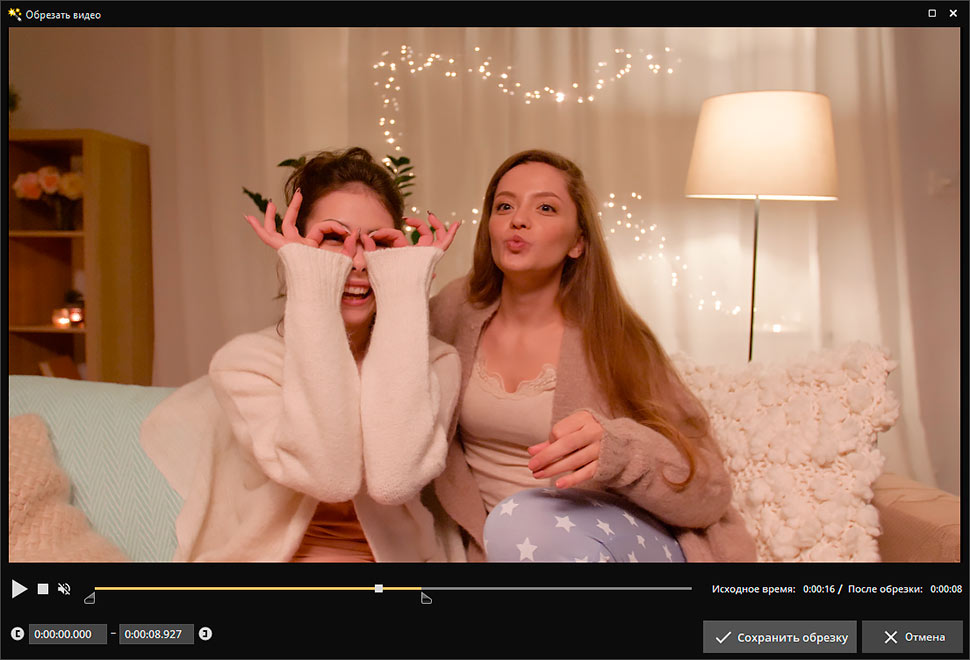
Добавьте ролики на таймлайн
Переместите записи на временную шкалу в нужной последовательности. Если в ролике есть лишние эпизоды, вроде того, как вы выходите из кадра, запинаетесь, чихаете, отвлекаетесь, вы можете удалить их в пару кликов мыши. Нажмите «Редактировать слайд» и используйте команду «Обрезать». Выделите на временной дорожке эпизод, который хотите оставить в видео, а остальное программа удалит автоматически.
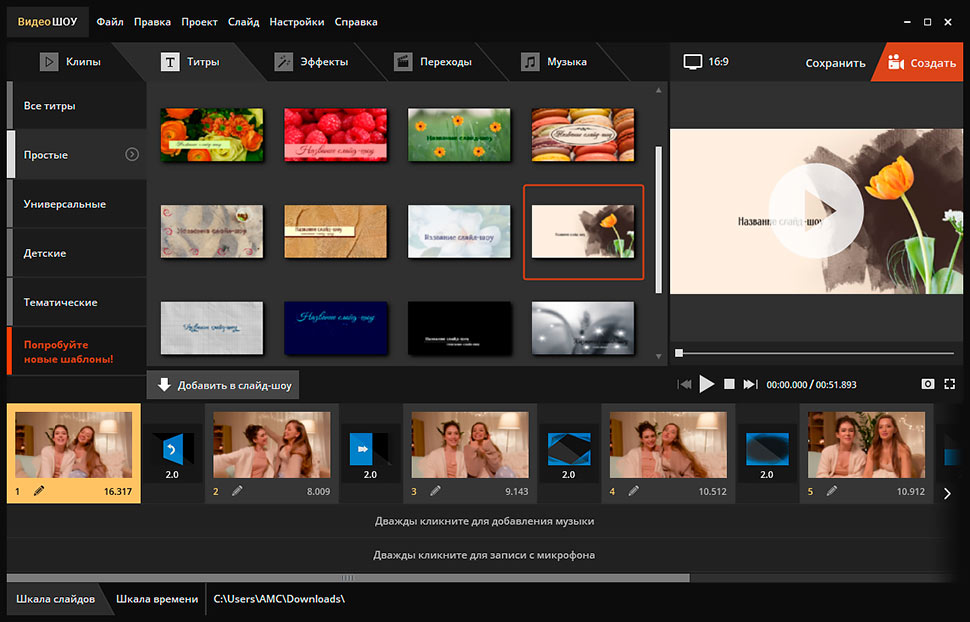
Создайте интро
Первые секунды ролика решают, будет зритель смотреть его или нажмёт «стоп». ВидеоШОУ предлагает подборку готовых заставок. Выберите дизайн по душе и добавьте в проект.
Придумали неповторимый способ начать видео? Отлично! Прочитайте инструкцию, как сделать интро для канала YouTube в программе своими руками.
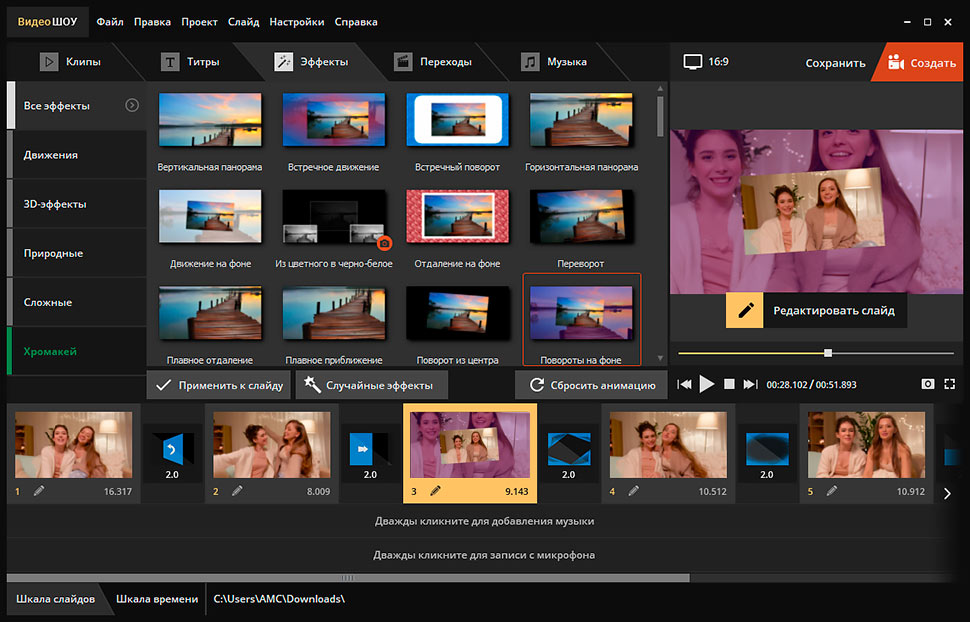
Примените или создайте эффекты
Каталог ВидеоШОУ предлагает стильные динамичные эффекты. С их помощью вы сможете перекрасить видео, заставить его перемещаться, приближаться и отдаляться.
Есть идеи для оригинального оформления? Создайте эффекты сами во вкладке «Анимация». Используйте любые элементы – картинки, клипарт, фигуры. Изменения всех объектов в кадре фиксируются с помощью ключевых кадров. Вы сможете увеличить или уменьшить элемент, передвинуть его или повернуть.
Каждое новое движение – новый ключевой кадр.
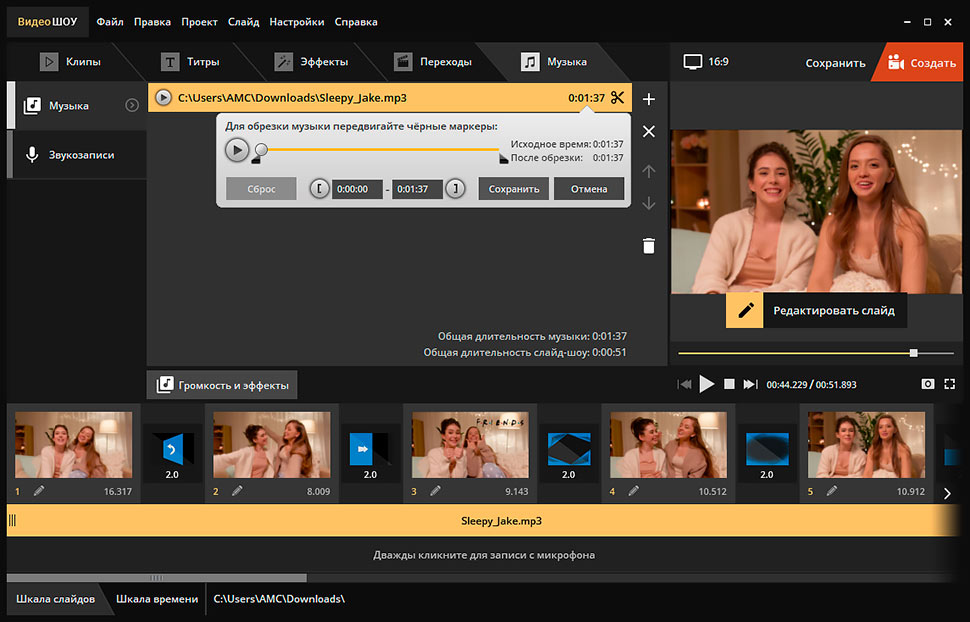
Озвучьте проект
Большинство блогеров накладывают фоновую музыку на видео. Это делает ролик целостным и заполняет паузы. В ВидеоШОУ вы сможете комплексно настроить звучание проекта.
В первую очередь выберите мелодию. Использовать любимую песню, скорее всего, не получится – YouTube тщательно соблюдает авторские права. Чтобы избежать проблем, воспользуйтесь «Фонотекой» Ютуба.
Хотите добавить закадровый голос? Запишите комментарии прямо в окне программы и настройте громкость.
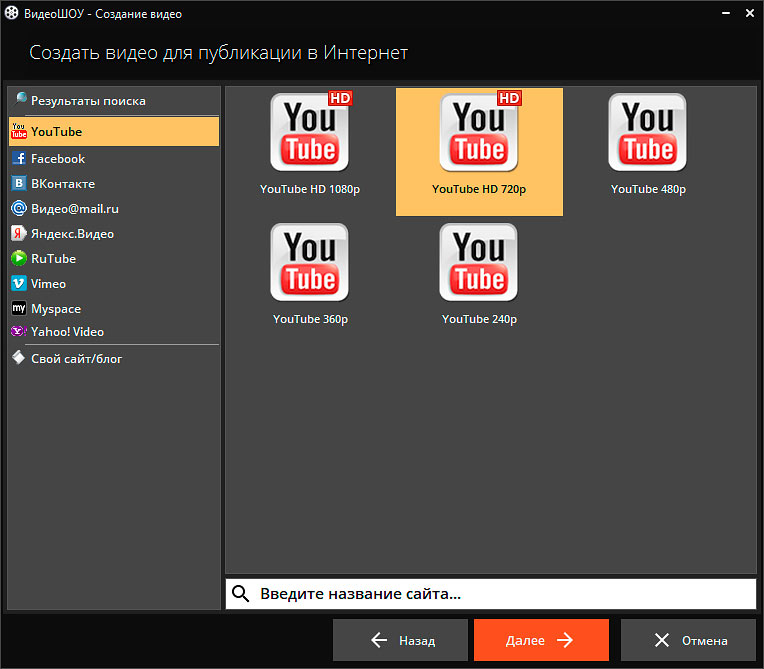
Сохраните файл для Ютуба
Нажмите красную кнопку «Создать». Сохраните файл-проект, чтобы редактировать видео, если в дальнейшем заметите какие-то мелочи, которые вас не устроят.
Среди режимов экспорта выберите «Создать видео для публикации в Интернете». Софт поможет подогнать параметры ролика под требования хостинга. Установите высокое разрешение (720 или 1080), отрегулируйте качество, частоту кадров, аудио и запустите конвертацию.
ВидеоШОУ позволит без труда создать видео для YouTube в домашних условиях и сделать его качественным, стильным и цепляющим. Скачайте редактор и шагните в увлекательный мир блоггинга!
Поделиться с друзьями:
Скачайте видеоредактор ВидеоШОУ
Создавайте яркие увлекательные видеоролики
и собирайте тысячи просмотров на YouTube!
Windows 11, 10, 8, 7, XP
Подробнее о программе
- Обзорный видеоурок
- Скачать пробную версию
- Дизайнерские шаблоны
Справка и поддержка
- Онлайн учебник
- Центр поддержки
- Инструкция по установке
- Основы обработки видео
- Как сделать заставку
- Эффекты для видео
Введите Ваш e-mail, и мы отправим Вам программу
Источник: videoshow.ru